一、如果是因为电脑遭到木马病毒破坏。用杀毒软件查杀电脑病毒,查杀之后重启电脑。
二、CMOS设置错误解决方法:
1、打开“开始”—“运行”,在对话框中输入“gpedit.msc”,
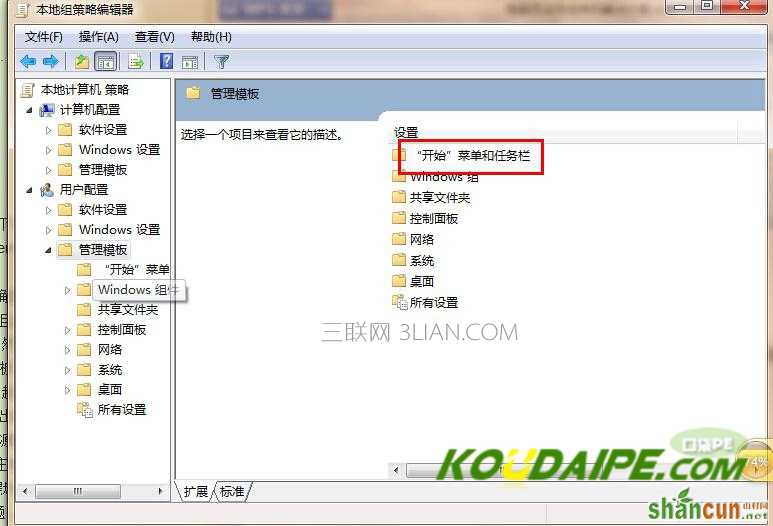
图1 win7无法正常关机,win7不能正常关机
2、在“组策略”窗口中,双击“管理模板”—“任务栏和开始菜单”,然后双击右侧“删除和阻止访问关机命令”,如图2:
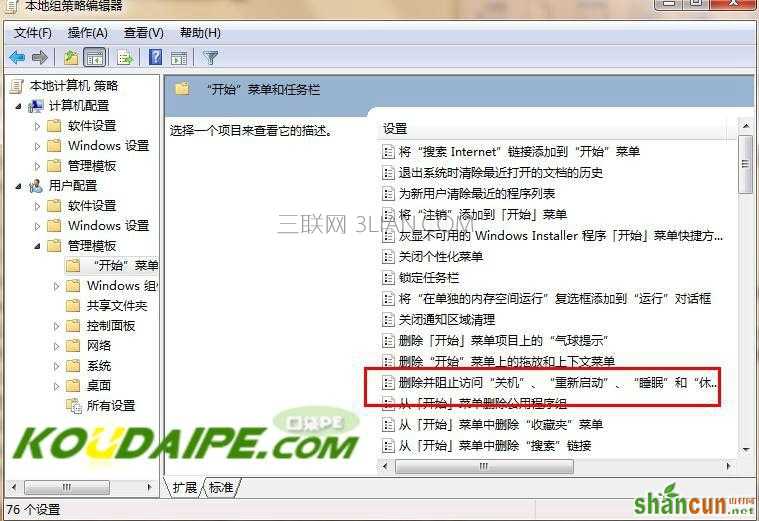
图2
三、进入CMOS设置页面,检查CPU外频、电源管理、磁盘启动顺序等设置是否正确。
四、将正在运行的程序关闭,再尝试关机。
一、如果是因为电脑遭到木马病毒破坏。用杀毒软件查杀电脑病毒,查杀之后重启电脑。
二、CMOS设置错误解决方法:
1、打开“开始”—“运行”,在对话框中输入“gpedit.msc”,
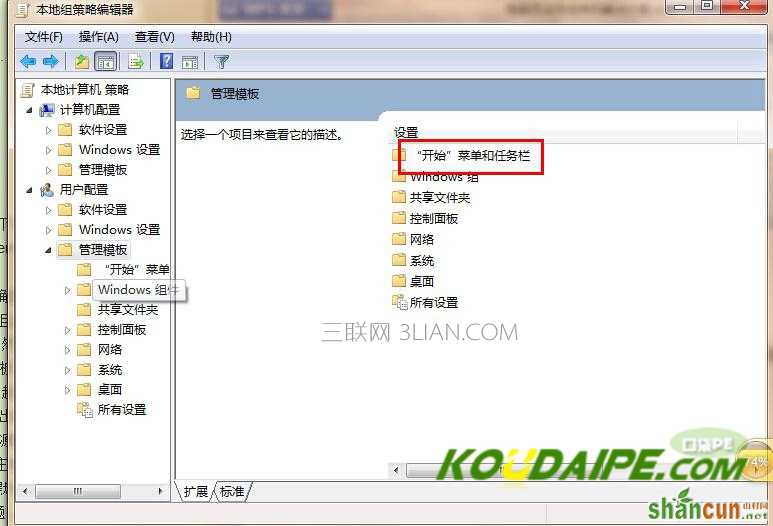
图1 win7无法正常关机,win7不能正常关机
2、在“组策略”窗口中,双击“管理模板”—“任务栏和开始菜单”,然后双击右侧“删除和阻止访问关机命令”,如图2:
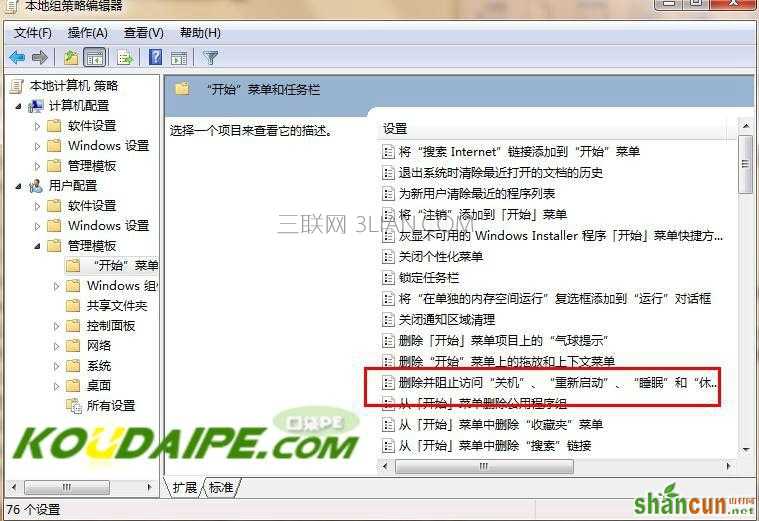
图2
三、进入CMOS设置页面,检查CPU外频、电源管理、磁盘启动顺序等设置是否正确。
四、将正在运行的程序关闭,再尝试关机。

手机看新闻
微信扫描关注